|
HC-05蓝牙模块是任何Arduino项目必不可少的蓝牙模块!很容易进行连接以及在Arduino IDE中编写代码。在大多数项目中,我们通常将HC05连接至Arduino,并使用它与其他智能设备(如手机)进行无线通信。这非常简单,我们已经用它建立了许多有趣的项目,例如蓝牙控制机器人、蓝牙语音控制、蓝牙家庭自动化等。但是,您是否需要将两个HC-05连接在一起?将HC05相互连接并非易事,其中涉及一些其他步骤。本文将指导您完成此过程。
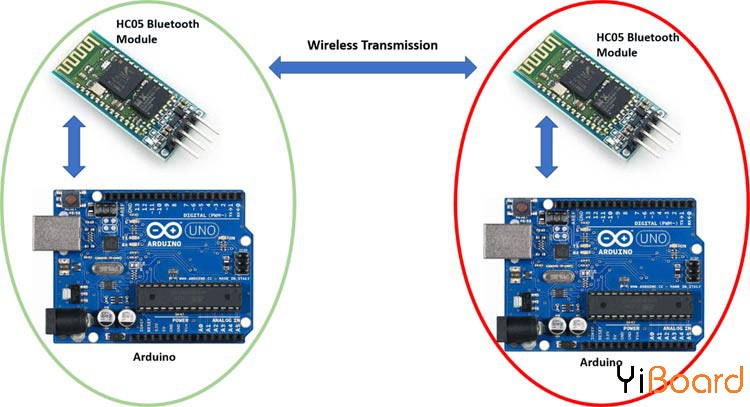
所需的组件 ● 2个Arduino开发板 ● 2个HC05蓝牙模块 ● 面包板 ● 跳线 ● 2个1kΩ电阻 ● 2个2.2kΩ电阻
电路原理图 以下是基本电路图。将其中的两个电路连接起来,一个用于主机电路,一个用于从机电路。对于连接,我们在这里所做的就是将HC05连接到Arduino。 HC05的接收器(Rx)引脚在0V至3.3V范围内运行,而Arduino在0V至5V范围内运行。因此,我们将使用电阻器(R1和R2)创建一个分压器,以将Arduino的5V输出降低至3.3V,以免损坏HC05模块。
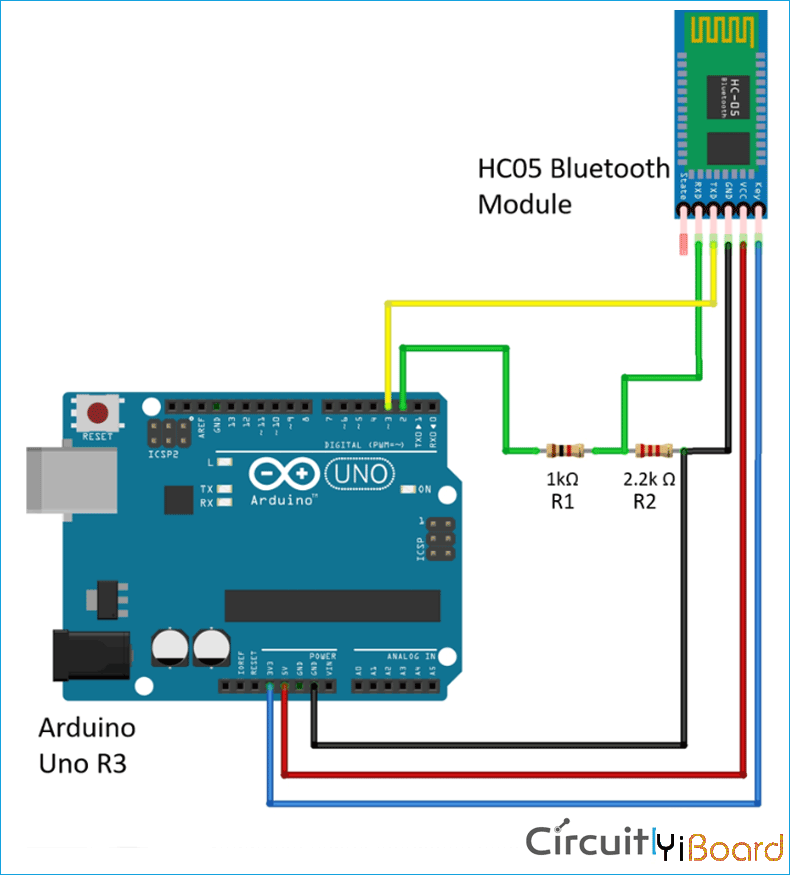
我为R1使用1kΩ,为R2使用2.2KΩ,但您可以使用任何电阻值,只要R2大约是R1的两倍(R2≈2R1)即可。如下所示为Arduino主机蓝牙电路和Arduino从机蓝牙电路。
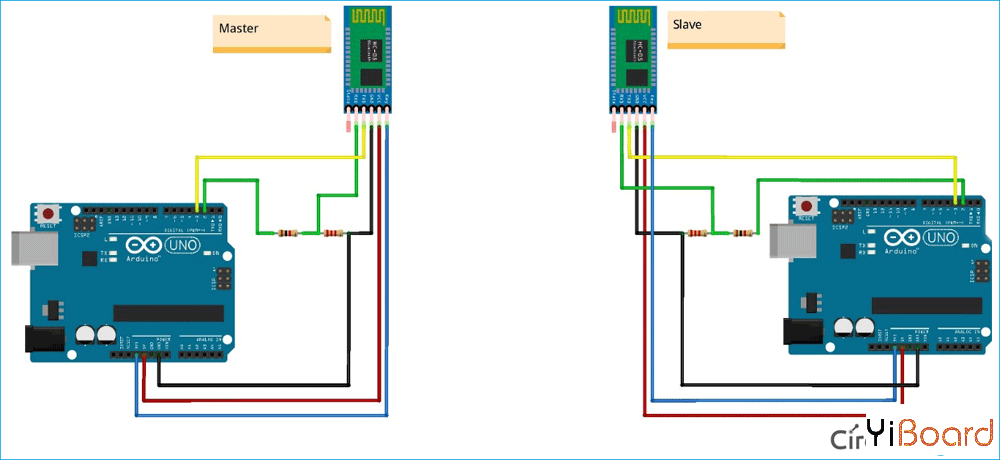

HC05模块的初始配置 这是将两个HC05模块连接在一起所需的额外步骤。我们需要更改HC05蓝牙模块内部的某些设置,为此,我们必须进入HC05模块的AT命令模式,并通过Arduino IDE的串口监视器向其发送命令。为此,我们需要编写一个Arduino代码,以通过串口监视器将命令发送到HC05。
首先将SoftwareSerial库添加到此代码。 - #include <SoftwareSerial.h>
定义发送(Tx)和接收(Rx)引脚号。我将引脚2用于Tx,将引脚3用于Rx。 - #define tx 2
- #define rx 3
给蓝牙连接起个名字(这里我使用configBt),然后告诉SoftwareSerial库哪个引脚是Tx,哪个引脚是Rx。语法为bluetoothName(Rx,Tx); - SoftwareSerial configBt(rx, tx); // RX, TX
为了配置蓝牙模块,Arduino需要以波特率38400向其发送命令。同样,我们将蓝牙连接的波特率也设置为38400。将发送(Tx)设置为输出引脚,将接收(Rx)设置为输入引脚 - void setup()
- {
- Serial.begin(38400);
- configBt.begin(38400);
- pinMode(tx, OUTPUT);
- pinMode(rx, INPUT);
- }
在loop函数中,我们实现代码的主要部分。这里的想法是通过Arduino的Tx引脚将串口监视器中文本框中键入的内容发送到HC05。然后在串口监视器中显示HC05的输出。 - void loop()
- {
- if(configBt.available()) // if the HC05 is sending something…
- {
- Serial.print(configBt.readString()); // print in serial monitor
- }
- if(Serial.available()) // if serial monitor is outputting something…
- {
- configBt.write(Serial.read()); // write to Arduino’s Tx pin
- }
- }
首先将此代码上传到连接到主机HC05模块的Arduino。上传代码后,拔出Arduino电源线。按住HC05上的按钮。现在,在仍按住HC05上的按钮的同时插入Arduino电源线。好了,现在您可以释放HC05上的按钮了。这就是您进入HC05的AT模式的方式。要检查您是否已正确完成此操作,请确保HC05上的红灯大约每秒闪烁一次(缓慢闪烁!)。通常,在将HC05连接到任何蓝牙设备之前,它的红灯会以非常高的频率闪烁(快速闪烁!)。
接下来,打开串口监视器。在串行监视器窗口的右下角,如果尚未设置,请确保将行结束符设置设置为“Both NL and CL”,并将波特率设置为38400。现在,在串口监视器输入中键入AT命令,如果一切顺利,您将从串行监视器窗口中显示的HC05中获得“OK”。恭喜你!您已成功登录HC05模块的AT命令模式。
现在,在下表中输入以下命令以配置主HC05模块: | COMMAND | RESPONSE | 功能 | | AT | OK | 测试 | | AT + CMODE? | OK | 确定检查CMODE或连接模式-CMODE:0为从机,1为主机 | | AT + CMODE = 1 | OK | 在配置主机HC05时将CMODE设置为1 | | AT + ADDR? | + ADDR:FCA8:9A:58D5 OK | 返回HC05的地址 |
Arduino之间蓝牙通信测试 首先,为主机HCHC模块和从机HC05模块供电。接通电源并经过几秒钟后,查看HC05模块上的红灯。
红灯闪烁速度表示什么 闪烁频率很高(快速闪烁!)这意味着您的HC05模块未相互连接! 低频闪烁(缓慢闪烁!)不错!但是我们仍然需要再做一次检查,以确保此设置有效! 一旦您的红灯以低频闪烁(缓慢闪烁!),就可以确定两个HC05都已相互连接,但是我们尚未测试是否可以在主从之间来回发送数据。
将以下代码上传到Arduino,这是测试发射器(Tx)的代码,关于发射器和接收器的完整代码也可以在此页面的底部找到。
按照前面的代码,我们将SoftwareSerial库添加到此代码中,并定义发送(Tx)和接收(Rx)引脚号。然后,我们命名蓝牙连接并将Tx和Rx引脚号传递到库。 - #include <SoftwareSerial.h>
- #define tx 2
- #define rx 3
- SoftwareSerial bt(rx,tx); //RX, TX
在setup函数中,我们将再次设置Arduino串口监视器和蓝牙的波特率。与以前的代码相比,您在这里看到区别吗?我们使用的波特率为9600波特。与其他蓝牙设备通信时,这是HC05蓝牙模块的默认预设通信波特率。因此,请注意,38400用于通过AT命令配置HC05,而9600是HC05模块的默认波特率。最后,就像之前我们将Tx引脚配置为输出并将Rx引脚配置为输入一样。 - void setup()
- {
- Serial.begin(9600);
- bt.begin(9600);
- pinMode(tx, OUTPUT);
- pinMode(rx, INPUT);
- }
在loop函数中,我们要做的就是通过HC05传输一个随机值“ 123”。 - void loop()
- {
- bt.write(123);
- }
将以下代码上传到另一个Arduino,这是测试接收(Rx)的代码:
与前面的代码完全相同,我们配置了SoftwareSerial库。 - #include <SoftwareSerial.h>
- #define tx 2
- #define rx 3
- SoftwareSerial bt(rx, tx); //RX, TX
setup函数功能中的代码与测试发射(Tx)的代码完全相同。 - void setup()
- {
- Serial.begin(9600);
- bt.begin(9600);
- pinMode(tx, OUTPUT);
- pinMode(rx, INPUT);
- }
在loop函数中,我们只需要接收发送中的Arduino发送的内容即可。如果接收缓冲区已从HC05接收到某些数据,则显示串口监视器中接收到的内容。 - void loop()
- {
- if(bt.available()>0)
- {
- Serial.println(bt.read());
- }
- }
将相应的代码上传到每个Arduino之后,将串口监视器打开到接收的Arduino。 确保在串口监视器中将波特率选择为9600,将行结尾符选择为Newline。 如果一切正常,您应该会看到123。
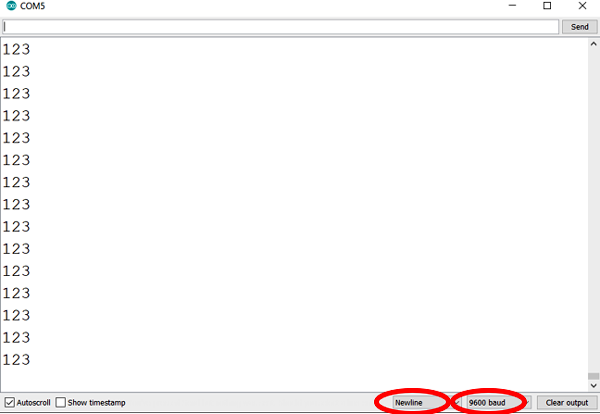
注意:如果已将发送和接收Arduinos都连接到同一台笔记本电脑,请确保在“工具”>“端口”下选择正确的COM端口。 您应该连接到接收到的Arduino的COM端口。
如果一切顺利,请交换HC05模块,以确保双向通信可以完成!
代码 以下是本文使用的完整代码:
 main.rar
(502 Bytes, 下载次数: 102)
main.rar
(502 Bytes, 下载次数: 102)
|